Edge 브라우저에서 SmartScreen 비활성화
- Windows Defender SmartScreen 기능은 악성 웹 사이트 및 응용 프로그램으로부터 사용자를 보호할 수 있는 유용한 보안 도구입니다.
- 그러나 SmartScreen에 문제가 있거나 단순히 귀찮은 경우에는 비활성화하는 것이 좋습니다.
- 안타깝게도 이렇게 하면 PC가 악성 소프트웨어에 취약해질 수 있습니다. 그렇기 때문에 전원을 끌 계획이라면 재고해야 합니다.
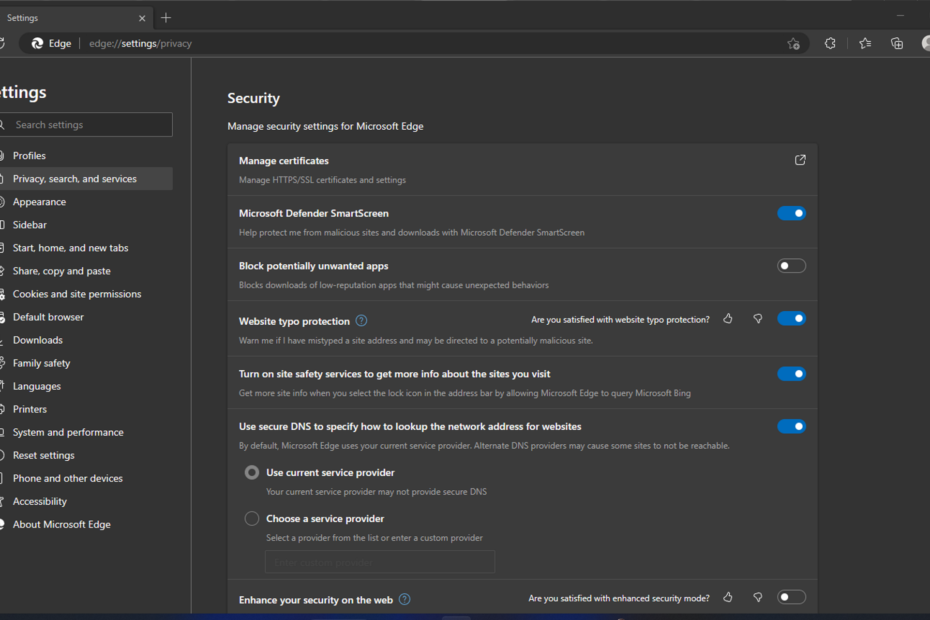
Windows Defender SmartScreen은 URL을 확인하여 웹 기반 위협으로부터 사용자를 보호합니다. 해커가 바이러스 및 기타 유형의 악성 코드를 퍼뜨리는 데 자주 사용하는 알려진 악성 웹사이트 목록 멀웨어.
어떤 사람들은 Windows Defender SmartScreen을 비활성화합니다. PC 속도 저하 또는 팝업 메시지가 마음에 들지 않습니다. 이것이 Windows Defender SmartScreen을 비활성화하려는 일부 문제처럼 들린다면 다음과 같은 방법이 있습니다.

수상 경력에 빛나는 사이버 보안 기술로 장치를 보호하십시오.
4.9/5
제안 확인
►

획기적인 AI 탐지 및 방지 기술로 보안을 유지하세요.
4.8/5
제안 확인
►

Windows, Mac, iOS 또는 Android 시스템에서 최대 3개의 장치에 대해 안전하게 웹을 검색합니다.
4.5/5
제안 확인
►

집중적인 브라우징 활동을 위한 최고의 보안 도구입니다.
4.3/5
제안 확인
►

사용자 친화적인 컨트롤을 통해 데이터 유출 및 맬웨어 감염을 방지합니다.
4.0/5
제안 확인
►
Windows Defender SmartScreen을 비활성화해야 합니까?
Windows Defender SmartScreen은 맬웨어 및 피싱 공격에 대한 보호 계층을 제공하는 Windows 11의 기본 제공 기능입니다. 비활성화할 수 있지만 신중하게 고려한 후에만 수행해야 합니다.
SmartScreen은 인식할 수 없는 앱을 실행하기 전에 경고하여 PC를 보호합니다. 그러나 간혹 인식되지 않는 앱을 차단할 수 있습니다. 당신은 얻을 수 있습니다
Microsoft 수비수 SmartScreen이 인식할 수 없는 앱이 시작되는 것을 방지했습니다. 메시지.이렇게 하면 이러한 앱이 실행되지 않을 수 있으며, 이는 특히 가장 많이 사용하는 앱인 경우 실망스러울 수 있습니다.
Windows Defender SmartScreen을 비활성화하는 것이 좋지 않은 다른 이유:
- 컴퓨터를 맬웨어 공격에 취약하게 만듭니다. – SmartScreen은 맬웨어가 컴퓨터를 감염시키기 전에 걸러냅니다. 이 기능을 비활성화하면 랜섬웨어나 스파이웨어와 같은 악성 소프트웨어로부터 보호할 수 없습니다.
- 자격 증명이 덜 안전해짐 – SmartScreen은 이메일 주소와 같은 민감한 정보에 대한 무단 액세스를 방지합니다. HTTPS를 사용하지 않는 웹사이트에서 온라인 양식을 작성할 때 신용 카드 번호 및 비밀번호 암호화.
- 안전하지 않은 앱을 다운로드할 가능성이 높습니다. – SmartScreen은 컴퓨터에 설치된 앱도 확인하고 다른 사용자 또는 Microsoft 자체에서 앱이 안전하지 않은 것으로 보고된 경우 경고합니다.
전문가 팁:
후원
특히 리포지토리가 손상되었거나 Windows 파일이 누락된 경우 일부 PC 문제는 해결하기 어렵습니다. 오류를 수정하는 데 문제가 있는 경우 시스템이 부분적으로 손상되었을 수 있습니다.
컴퓨터를 스캔하고 결함이 무엇인지 식별하는 도구인 Restoro를 설치하는 것이 좋습니다.
여기를 클릭하세요 다운로드하고 복구를 시작합니다.
SmartScreen으로 인해 PC가 느려지거나 응답하지 않는 경우 다른 방법을 찾는 것이 좋습니다. PC 성능 향상.
Windows Defender SmartScreen을 어떻게 비활성화합니까?
1. Microsoft Edge 브라우저 사용
- 시작 가장자리 브라우저를 열고 오른쪽 상단 모서리에 있는 세 개의 타원을 클릭합니다.
- 클릭 설정.
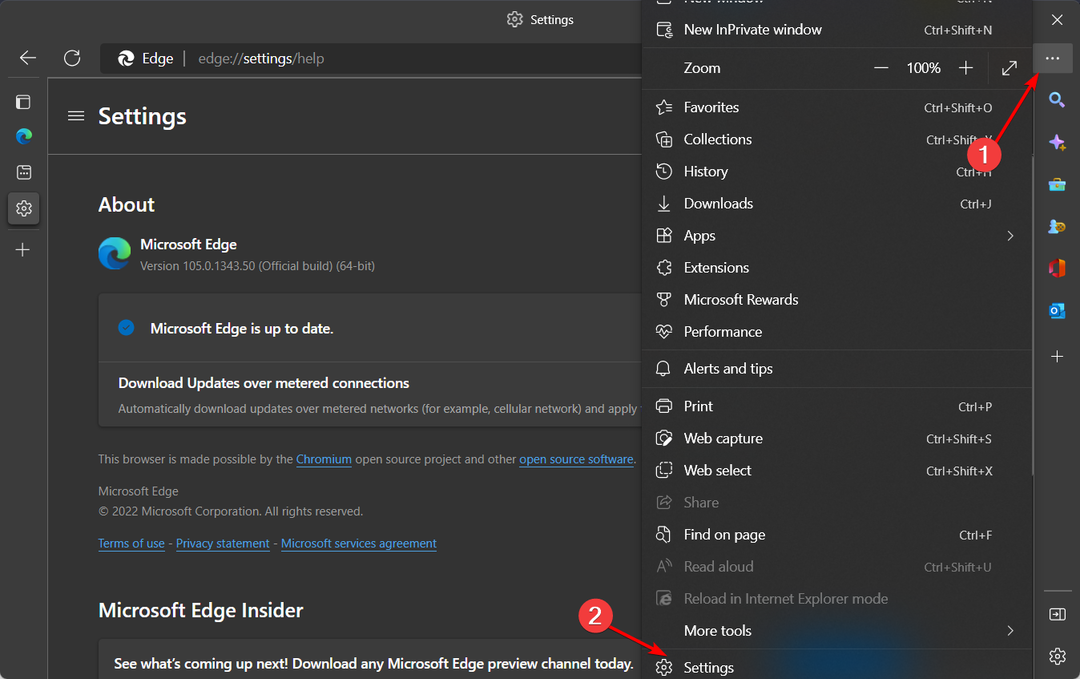
- 다음으로 선택 개인 정보 보호, 검색 및 서비스, 아래로 스크롤하여 보안 섹션을 선택하고 끕니다. 마이크로소프트 디펜더 스마트스크린.
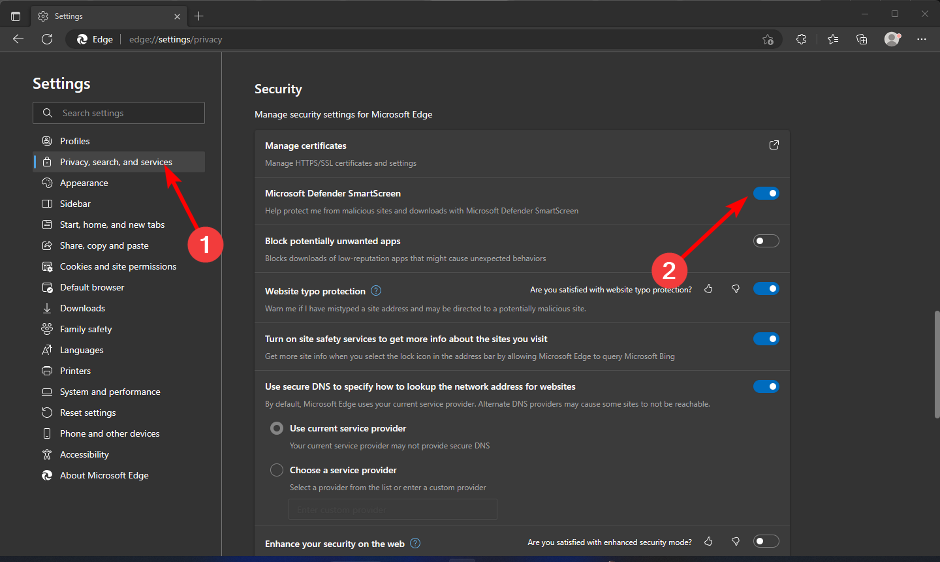
2. 제어판 사용
- 을 치다 윈도우 키, 유형 제어판, 그리고 클릭 열려 있는.

- 로 이동 네트워크와 인터넷.

- 다음을 클릭하십시오. 인터넷 옵션.

- 로 이동 고급의 의 탭 인터넷 속성 창문.
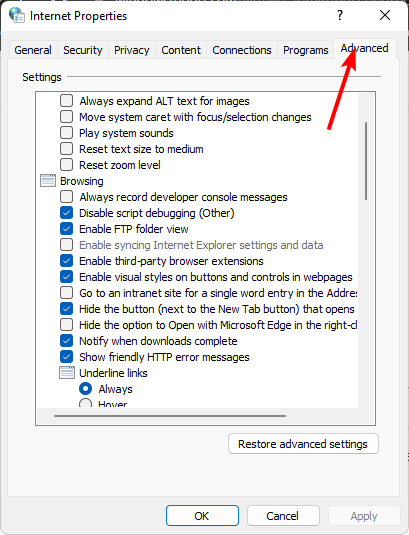
- 아래의 보안 섹션에서 Windows Defender SmartScreen 활성화 옵션을 클릭한 다음 적용하다 그리고 좋아요 변경 사항을 저장합니다.
3. 윈도우 디펜더 사용
- 을 치다 윈도우 키, 유형 윈도우 보안 검색창에서 클릭 열려 있는.

- 클릭 앱 및 브라우저 제어 왼쪽 창에서 다음을 선택합니다. 평판 기반 보호 설정 아래에 평판 기반 보호.
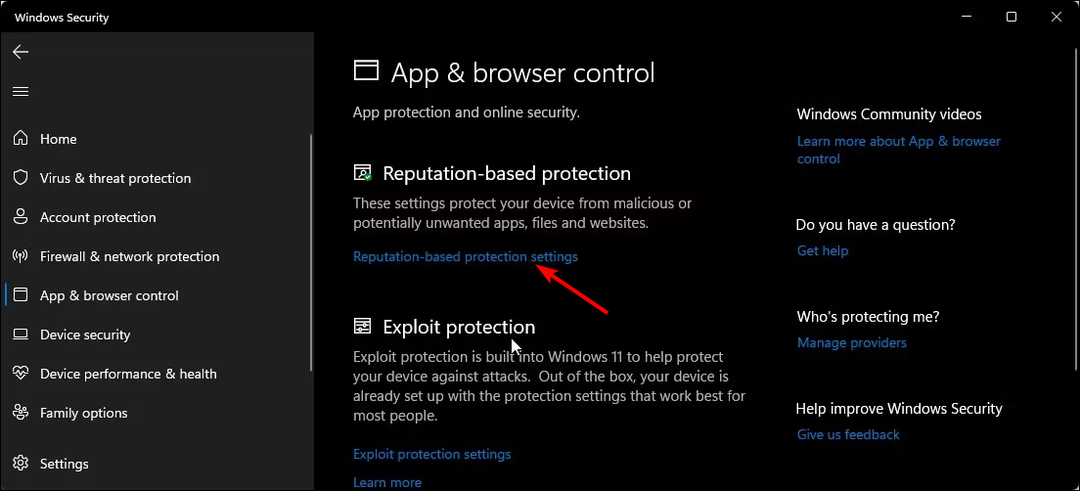
- 이제 4개의 필터를 표시하는 페이지가 열립니다. 자신에게만 적용되는 항목을 선택하거나 전환할 수 있습니다. 끄다 네 가지 모두에 대한 비활성화 버튼.
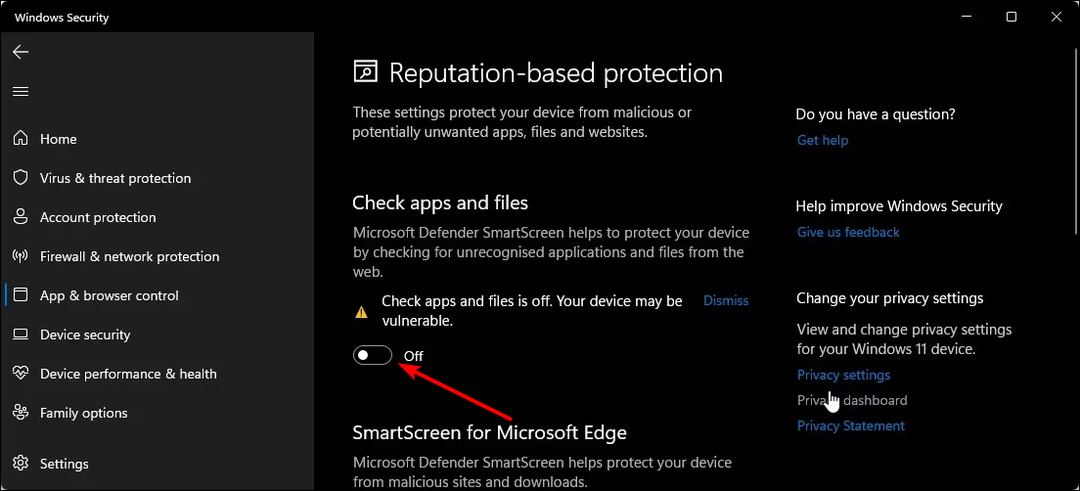
일부 사용자의 경우 Smartscreen을 비활성화하는 옵션이 회색으로 표시됩니다. 즉, 조직에서 해당 설정을 관리하며 사용자는 변경할 수 없습니다. 필요하지 않은 경우 관리자에게 문의하여 비활성화할 수 있습니다.
- Windows Defender와 Norton: 어느 것을 사용해야 합니까?
- 오류 코드 0x80004004는 무엇이며 신속하게 수정하는 방법
- Windows XP 바이러스 백신: 여전히 이 OS를 지원하는 8가지 주요 제품
- Amazon Fire 태블릿을 위한 최고의 바이러스 백신: 2023년 최고의 8개 추천
- 2023년 최고의 오픈 소스 바이러스 백신 [25개 테스트 중]
4. 그룹 정책 사용
- 을 치다 윈도우 + 아르 자형 열 수 있는 키 달리다 명령.
- 유형 gpedit.msc 대화 상자에서 입력하다 를 열려면 그룹 정책.

- 다음 위치로 이동합니다.
컴퓨터 구성/관리 템플릿/Windows 구성 요소/파일 탐색기 - 더블 클릭 Windows Defender SmartScreen 구성 편집.

- 를 클릭하십시오 장애가 있는 체크박스를 누른 다음 적용하다 그리고 좋아요.
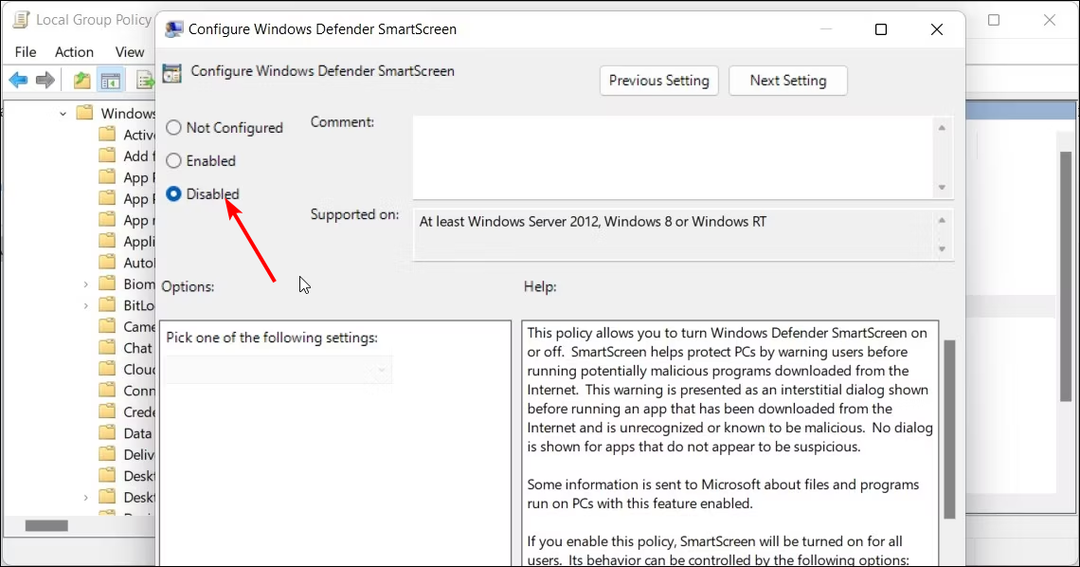
- 그룹 정책을 닫은 다음 PC를 다시 시작하십시오.
5. 레지스트리 편집기 사용
- 을 치다 윈도우 + 아르 자형 열 수 있는 키 달리다 명령.
- 유형 등록 대화 상자에서 입력하다 를 열려면 레지스트리 편집기.

- 다음 위치로 이동합니다.
HKEY_LOCAL_MACHINESOFTWAREPoliciesMicrosoftWindowsSystem - 오른쪽 창에서 다음을 두 번 클릭합니다. EnableSmartScreen 수정합니다. 사용할 수 없는 경우 빈 공간을 마우스 오른쪽 버튼으로 클릭하고 새 DWORD(32비트) 값, 이름을 다음과 같이 바꿉니다. EnableSmartScreen.
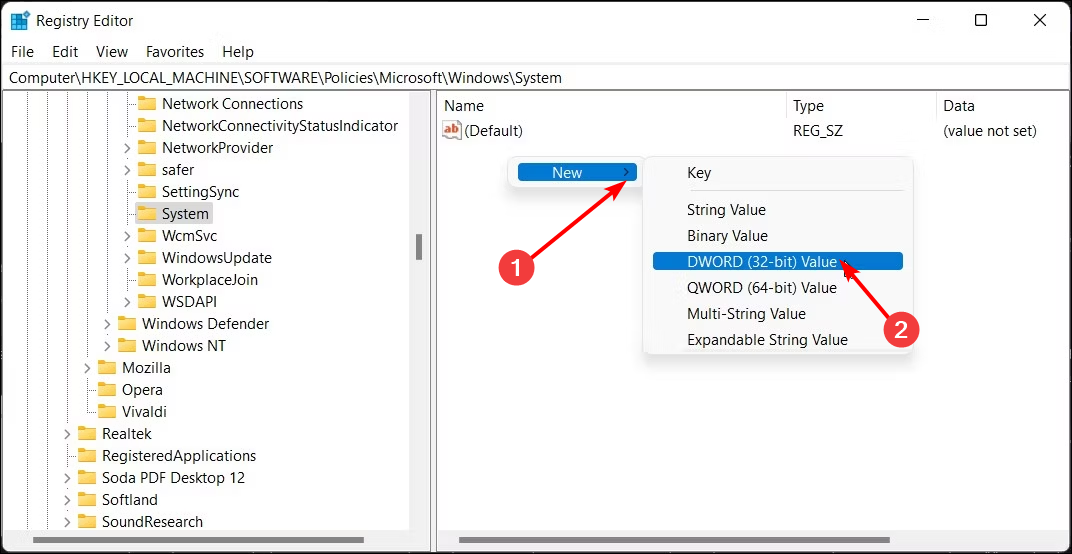
- 아래에 값 데이터 로 설정 0, 그런 다음 클릭 좋아요 변경 사항을 저장합니다.
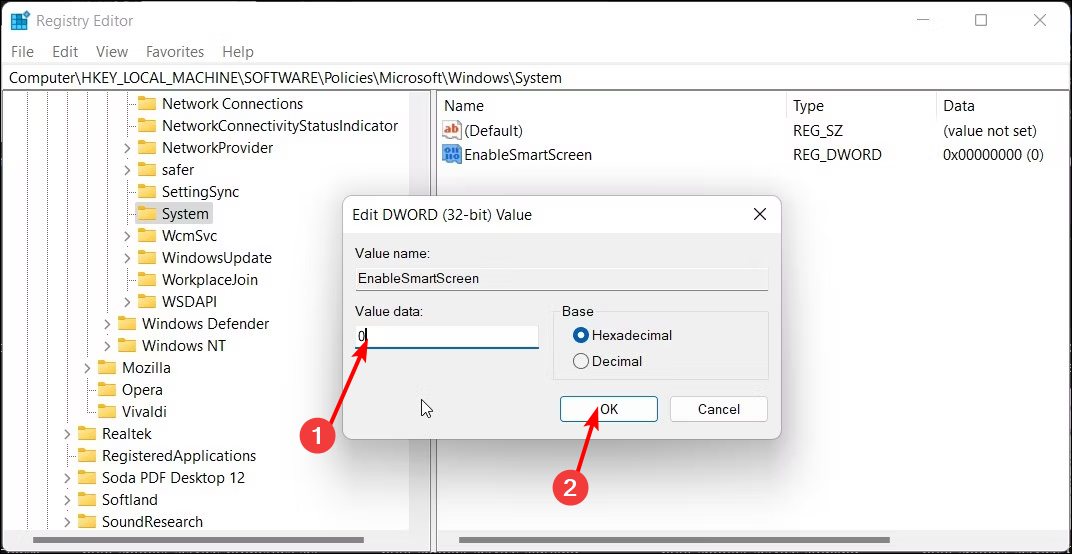
- 변경 사항을 적용하려면 PC를 다시 시작하십시오.
이것이 레지스트리에서 SmartScreen을 비활성화하는 방법입니다. 다른 네 가지 방법을 시도하고 필요한 경우에만 레지스트리를 사용하는 것이 좋습니다. 레지스트리 편집은 특히 초보자에게 재앙이 될 수 있습니다.
PC를 사용할 수 없게 만들 수 있는 후유증으로부터 자신을 보호하려면 다음을 확인하십시오. 복원 지점 만들기 첫 번째. 이렇게 하면 문제가 발생해도 되돌릴 수 있습니다.
우리는 또한 당신이 당신의 Windows Defender SmartScreen이 차단됨.
아래 의견 섹션에서 이 주제에 대한 추가 생각을 공유하십시오.
여전히 문제가 있습니까? 이 도구로 문제를 해결하세요.
후원
위의 조언으로 문제가 해결되지 않으면 PC에서 더 심각한 Windows 문제가 발생할 수 있습니다. 추천합니다 이 PC 수리 도구 다운로드 (TrustPilot.com에서 우수 등급으로 평가됨) 쉽게 해결할 수 있습니다. 설치 후 다음을 클릭하기만 하면 됩니다. 스캔 시작 버튼을 누른 다음 모두 고쳐주세요.


